웹사이트를 이용하다 보면 중요한 알림창이 열리지 않아 당황한 경험, 한 번쯤 있으시죠?
특히 관공서, 금융, 교육 사이트 등은 여전히 팝업창을 통해 주요 기능을 제공하는 경우가 많아요.

기기의 보안을 위해 기본 설정으로 팝업이 차단되어 있지만, 필요한 상황에서는 직접 허용해주는 게 좋습니다. 지금부터 스마트폰과 PC에서 브라우저별 팝업 차단 해제 방법을 쉽게 정리해드릴게요
스마트폰에서 팝업 차단 해제하기
1. 안드로이드 기본 인터넷 앱
- ‘인터넷’ 앱 실행 (삼성 갤럭시 기본 브라우저)
- 우측 하단의 ≡ 메뉴 클릭 → 설정
- ‘개인정보 보호’ 메뉴 선택
- ‘팝업 차단’ 항목을 비활성화 (OFF)하면 해제 완료!
2. 크롬 앱(모바일)
- 크롬 앱 실행 → 오른쪽 상단 점 3개(⋮) 클릭 → 설정
- ‘사이트 설정’ → ‘팝업 및 리디렉션’ 메뉴로 이동
- ‘허용’으로 설정하면 팝업 차단 해제 완료
모바일 크롬은 기본적으로 보안이 강한 편이라 팝업을 자주 막지만, 위 설정만 조정하면 문제없이 이용할 수 있어요.
PC에서 팝업 차단 해제하는 방법
1. 마이크로소프트 엣지(Edge)
- 엣지 브라우저 실행 → 오른쪽 상단 ‘...’ 클릭 → 설정
- ‘쿠키 및 사이트 권한’ 선택
- ‘팝업 및 리디렉션’ 메뉴 클릭
- ‘허용’으로 전환하면 팝업 해제 완료!
엣지는 공공기관 사이트에서 자주 사용하는 브라우저라 미리 설정해두면 편리합니다.
2. 크롬 브라우저(PC)
- 크롬 실행 → 우측 상단 점 3개 클릭 → 설정
- ‘개인정보 및 보안’ → ‘사이트 설정’ 클릭
- ‘팝업 및 리디렉션’ 항목으로 이동
- 허용 또는 특정 사이트만 예외 등록 가능
크롬은 주소(URL) 단위로 허용할 수 있어 특정 사이트만 팝업 허용하는 데 유리해요.
팝업 설정 시 주의사항
- 모든 사이트에 대해 팝업을 허용하면 보안에 취약해질 수 있어요.
- 꼭 필요한 사이트만 선택적으로 허용하는 것이 좋습니다.
- 전자민원, 은행 업무 등은 팝업이 필요한 경우가 많으니 사전에 설정을 확인하세요.
상황에 따라 팝업 설정, 똑똑하게 조절하세요!














 01234567891011121314
01234567891011121314
팝업은 때로는 불편하지만, 꼭 필요한 기능일 때가 많습니다. 미리 설정을 확인해두면 갑작스러운 인증 오류나 민원 진행 실패 같은 일을 막을 수 있어요.
마치며







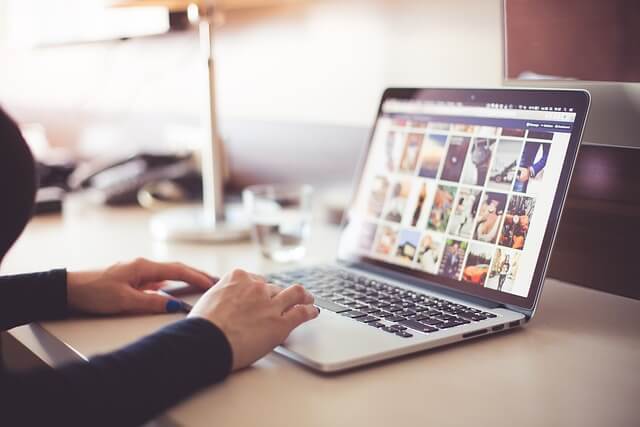






 01234567891011121314
01234567891011121314
자주 사용하는 브라우저에서 팝업 허용 설정만 익혀두면 인터넷 활용이 훨씬 부드러워질 거예요.
오늘 알려드린 방법으로 필요한 팝업은 막힘 없이 열어보세요.